spss主成分分析步骤是什么
spss
spss主成分分析步骤:1、打开SPSS文件,点击“分析”-“降维”-“因子”;2、将相关变量选入到“变量栏”中,点击“得分”,勾选“所有选项”;3、点击“描述”,勾选“相关选项”;4、点击“选项”,勾选“完成”,点击“确定”即可。

本教程操作环境:windows7系统、SPSS 26.0版、DELL G3电脑
SPSS为IBM公司推出的一系列用于统计学分析运算、数据挖掘、预测分析和决策支持任务的软件产品及相关服务的总称,有Windows和Mac OS X等版本。下面介绍一下怎样用SPSS进行主成分分析。
spss主成分分析步骤
1、打开SPSS文件,点击“分析”-“降维”-“因子”。
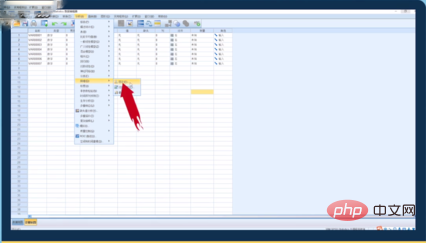
2、将相关变量选入到变量栏中,点击“得分”,勾选所有选项,
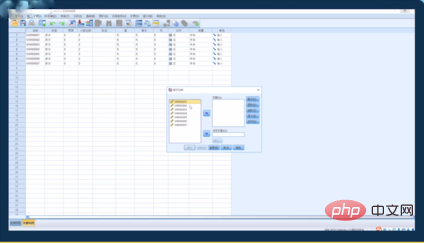
3、点击“描述”,勾选相关选项,
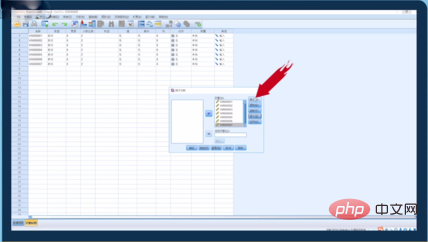
4、点击“选项”,勾选“完成”,点击“确定”。
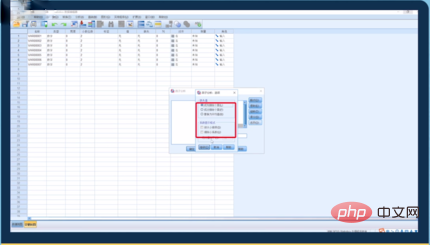
如果你想了解更多关于计算机的知识,可以点击:常见问题
以上是spss主成分分析步骤是什么的详细内容。更多信息请关注PHP中文网其他相关文章!
本站声明
本文内容由网友自发贡献,版权归原作者所有,本站不承担相应法律责任。如您发现有涉嫌抄袭侵权的内容,请联系admin@php.cn

热AI工具

Undresser.AI Undress
人工智能驱动的应用程序,用于创建逼真的裸体照片

AI Clothes Remover
用于从照片中去除衣服的在线人工智能工具。

Undress AI Tool
免费脱衣服图片

Clothoff.io
AI脱衣机

AI Hentai Generator
免费生成ai无尽的。

热门文章
R.E.P.O.能量晶体解释及其做什么(黄色晶体)
1 个月前
By 尊渡假赌尊渡假赌尊渡假赌
R.E.P.O.最佳图形设置
1 个月前
By 尊渡假赌尊渡假赌尊渡假赌
刺客信条阴影:贝壳谜语解决方案
2 周前
By DDD
R.E.P.O.如果您听不到任何人,如何修复音频
1 个月前
By 尊渡假赌尊渡假赌尊渡假赌
R.E.P.O.聊天命令以及如何使用它们
1 个月前
By 尊渡假赌尊渡假赌尊渡假赌

热工具

记事本++7.3.1
好用且免费的代码编辑器

SublimeText3汉化版
中文版,非常好用

禅工作室 13.0.1
功能强大的PHP集成开发环境

Dreamweaver CS6
视觉化网页开发工具

SublimeText3 Mac版
神级代码编辑软件(SublimeText3)





